Πώς να μετακινήσετε εφαρμογές στο iPhone 7
Γειά σου! Είμαι λίγο συγκεχυμένη σχετικά με το πώς θα μεταφέρω τις εφαρμογές στο iPhone 7; Στην πραγματικότητα, θέλω να κατηγοριοποιήσω τις εφαρμογές και να ταξινομήσω την αρχική μου οθόνη, περιμένοντας μια χρήσιμη λύση.
Η μετακίνηση εφαρμογών στο iPhone 7 δεν διαφέρει απόμετακινώντας εφαρμογές σε άλλες παραλλαγές του iPhone. Για την καλύτερη εξυπηρέτησή σας, έχουμε συγκεντρώσει λίγα μαθήματα για το πώς μπορείτε να μετακινήσετε εφαρμογές στο iPhone 7. Διαβάστε προσεκτικά το άρθρο και ελπίζουμε ότι τα παρακάτω εγχειρίδια θα σας βοηθήσουν πάρα πολύ.
1. Μετακινήστε εφαρμογές στην Αρχική οθόνη iPhone 7
Όταν έχετε ένα iPhone 7 και κρατάτεκατεβάζοντας τις εφαρμογές με το χρόνο, το iOS τείνει να δημιουργεί νέες οθόνες "Home" καθώς οι υπάρχουσες οθόνες γεμίζουν με εφαρμογές. Και μπορείτε να δημιουργήσετε νέες οθόνες "Home" όπως θέλετε. Αργότερα, μπορείτε να μετακινήσετε τις εφαρμογές σας στην οθόνη "Αρχική σελίδα" του iPhone 7 ακολουθώντας τον οδηγό -
Εισαγάγετε τη λειτουργία επεξεργασίας πιέζοντας και κρατώντας πατημένα τα εικονίδια "Εφαρμογή" μέχρι να τρέξουν. Για να σύρετε πολλές εφαρμογές, μπορείτε να χρησιμοποιήσετε ένα άλλο δάχτυλο και να πατήσετε τα εικονίδια "Εφαρμογή".

Χρησιμοποιώντας το άλλο δάχτυλό σας, σύρετε την οθόνη προς τα αριστερά και φτάστε στην κενή οθόνη "Αρχική".
Τώρα, απελευθερώστε τα δάχτυλα και αφήστε τα "Εφαρμογές" εδώ στη νέα οθόνη "Αρχική".
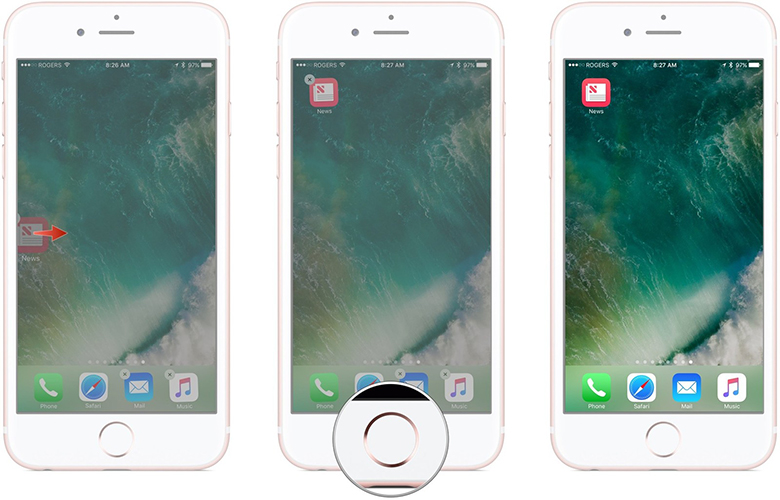
Αγγίξτε το κουμπί "Αρχική" και βγείτε από τη λειτουργία "Επεξεργασία".
2. Πώς να μετακινήσετε εφαρμογές σε άλλη σελίδα
Για να μεταφέρετε εφαρμογές σε άλλη σελίδα, απλά πρέπει να ακολουθήσετε αυτές τις απλές διαδικασίες.
Εδώ είναι πώς μετακινείτε τις εφαρμογές στο iPhone 7 -
Ανοίξτε μια σελίδα στην οθόνη "Αρχική σελίδα" για να προβάλετε τις εφαρμογές. Κρατήστε ελαφρά αφού αγγίξετε το εικονίδιο "App" μέχρι να κουνηθεί.
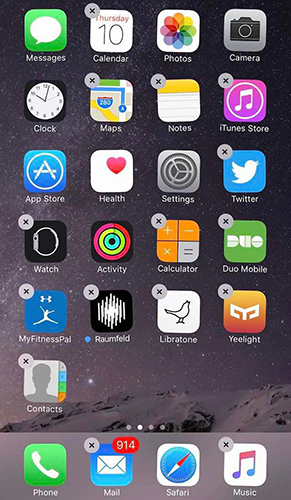
Τώρα, σύρετε το "App" και κρατήστε το στην άκρη της οθόνης. Θα μετατοπιστεί σε άλλες σελίδες και τη στιγμή που θα σηκώσετε τα δάχτυλά σας, το "App" θα παραμείνει σε αυτήν τη σελίδα.
3. Πώς να αφαιρέσετε τις εφαρμογές iPhone 7 από έναν φάκελο στην αρχική οθόνη
Αν υπάρχει φάκελος "App" στην οθόνη "Αρχική σελίδα", μπορείτε να την καταργήσετε όποτε το επιθυμείτε. Μπορείτε να το διορθώσετε στην οθόνη "Αρχική σελίδα" και να το χρησιμοποιήσετε συχνά.
Κάντε κλικ στο φάκελο "Εφαρμογές" που διαθέτει την "Εφαρμογή" που θέλετε. Μόλις ανοίξετε το φάκελο.
Αγγίγοντας και κρατώντας το δάκτυλο στο εικονίδιο "Εφαρμογή" θα μεταβείτε στη λειτουργία "Επεξεργασία". Όταν το εικονίδιο τσαλακώνει, μπορείτε να μεταφέρετε τις "Εφαρμογές" από το φάκελο.

Όταν μετακινείτε τα δάχτυλά σας με την εφαρμογή σε οπουδήποτε στην οθόνη "Αρχική σελίδα" ρίξτε το "App (s)".
Κάντε κλικ στο κουμπί "Αρχική" και κλείστε τη λειτουργία "Επεξεργασία".
4. Συμβουλή μπόνους: Διαγραφή εφαρμογών στο iPhone 7 με το iCareFone Tenorshare
Λοιπόν, τώρα που έχετε μάθει πώς να μετακινήσετε μια εφαρμογή στο iPhone 7. Πώς να διαγράψετε διάφορες εφαρμογές iOS στο iPhone 7 χωρίς να τρέχετε σε κανένα πρόβλημα; Μπορείτε να πάτε για Tenorshare iCareFone και να διαγράψετε εφαρμογές από το iPhone 7. Επιπλέον, σας βοηθά να συγχωνεύσετε διπλές επαφές iOS, μεταφορά, επαναφορά και δημιουργία αντιγράφων ασφαλείας δεδομένων για συσκευές iOS. Το καλύτερο μέρος είναι ότι επιτρέπει επιλεκτικά δεδομένα δημιουργίας αντιγράφων ασφαλείας ή μεταφοράς. Χρησιμοποιώντας τη λειτουργία "Διαχείριση" σε αυτή την εφαρμογή, μπορείτε ακόμη και να διαγράψετε τα εικονίδια του iPhone καθώς και να οργανώσετε το άλλο περιεχόμενο στο iPhone 7. Η αποκατάσταση του συστήματος iOS και ο καθορισμός άλλων θεμάτων iOS είναι ένα όφελος με την προσοχή iPhone Tenorshare.
Τα πιο σημαντικά χαρακτηριστικά αυτού του λογισμικού είναι -
- Με αυτό το εργαλείο μπορείτε να διαχειρίζεστε εύκολα δεδομένα iPhone χρησιμοποιώντας τον υπολογιστή σας.
- Δεν χρειάζεται να χρησιμοποιήσετε Wi-Fi ή internet για τη μεταφορά δεδομένων.
- Μπορείτε να κάνετε προεπισκόπηση των δεδομένων πριν από την ανάκτηση χωρίς απώλεια δεδομένων.
- Η μεταφορά δεδομένων μεταξύ του υπολογιστή σας και του iPhone γίνεται χωρίς καμία ταλαιπωρία.
- Υποστηρίζει δεδομένα τα οποία μπορείτε να διαβάσετε στη συνέχεια στον υπολογιστή σας.
Οδηγός βήμα προς βήμα για τη διαγραφή εφαρμογών στο iPhone σας με το Tenorshare iCareFone -
Βήμα 1 - Εκτελέστε το λογισμικό Tenorshare iCareFone μετά την εγκατάσταση στον υπολογιστή σας και μετά συνδέστε το iPhone 7 σε αυτό. Επιλέξτε την καρτέλα "Διαχείριση" από την επάνω μπάρα της διεπαφής iCareFone.

Βήμα 2 - Στο νέο παράθυρο, μπορείτε να βρείτε την καρτέλα "Εφαρμογές" στον αριστερό πίνακα. Κάντε κλικ στην καρτέλα "Εφαρμογές" για να δείτε τη λίστα διαθέσιμων "Εφαρμογών". Στη συνέχεια, πατήστε το κουμπί "Κατάργηση εγκατάστασης" δίπλα σε αυτό.

συμπέρασμα
Από αυτό το άρθρο, καταλάβαμε ότι οι εφαρμογές που κινούνταιστο iPhone 7 δεν είναι τόσο δύσκολο. Αλλά εάν θέλετε να διαγράψετε με ασφάλεια εφαρμογές και να ανακτήσετε ή να επαναφέρετε το iPhone 7, τότε δεν υπάρχει τίποτα σαν το Tenorshare iCareFone. Οι λαμπροί τρόποι ανάκτησης, δημιουργίας αντιγράφων ασφαλείας και αποκατάστασης στοιχείων έχουν κερδίσει υψηλότερη θέση για συσκευές iOS. Μπορείτε να δημιουργήσετε αντίγραφα ασφαλείας, μεταφορά ή ανάκτηση δεδομένων με αυτό το εργαλείο.








